【WinSCP】SFTP接続でログインに時間がかかりすぎる状態になった場合の対処
概要
Linuxサーバーなどとファイルの転送を行いたい場合に重宝するツールとしてWinSCPがあります。いつものようにSFTPでWindows10端末からLinuxサーバーへSFTPでファイル転送を行おうとしたところ、ログインが全然進まないという症状が発生しました。
今回はこの状況に陥った場合の対処法についてメモします。
発生時の環境
- WinSCP 5.17.2
- Windows10 10.0.19043
症状
WinSCPのSFTP接続機能でいつものように保存してある接続情報を使用してログインを実行したところ、
ユーザ認証でユーザを指定するところで動かなくなり、パスワード認証までなかなか進まないという状況が発生しました。
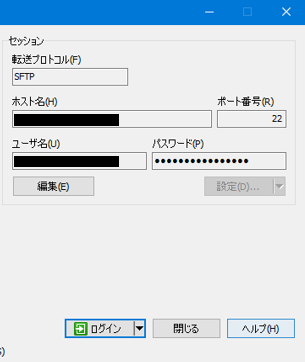
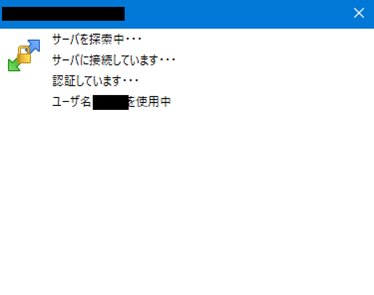
このまま放置していたところ、設定してあるタイムアウトに引っかかり、中止するか同課のポップアップが表示されてきました。
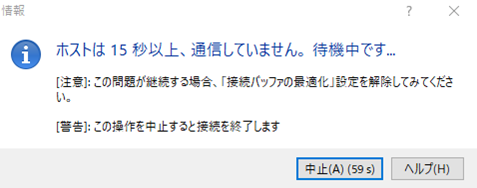
無視して放置したところ、およそ一分くらいでようやく認証が行われ、ようやく接続されました。

全く接続できないわけではないですが、今までは秒で認証できていたのに、今後毎回接続する都度、一分近く待たされるのもストレスがありますので、頑張って対応する方針とします。
対処1:接続バッファの最適化解除
まずは王道的に表示されるエラーメッセージに書かれている対応をします。
タイムアウト時に出てくるポップアップに、「接続バッファの最適化」設定を解除するように書かれていますので、これを実施してみることにします。
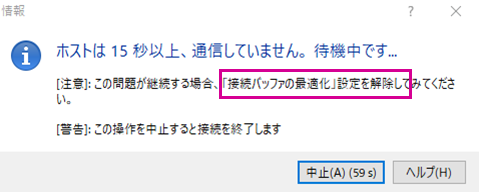
設定方法
セッション設定を編集モードにし、設定ボタンを押します。
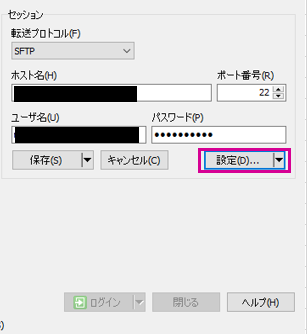
接続メニューの中に[接続バッファサイズを最適化する]にチェックが入っていましたので、これを外して[OK]を押します。
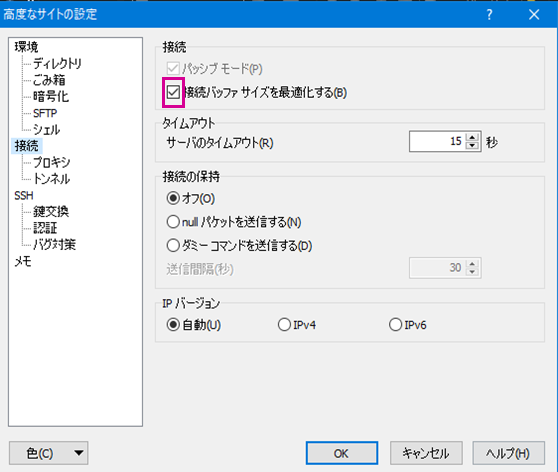
以上で設定は完了です。
結果
再度WinSCPを立ち上げ直し、ログインしたところ、結果は変わらずで改善しませんでした。
対処2:バージョンアップ
王道では上手くいきませんでしたので、別の方法を考えます。今回、何もしたつもりがないのに急に繋がらなくなったという印象です。ただ、行ったとすればWindowsのアップデートは都度していますのでそれくらいです。ということで、逆にWindowsとWinSCPの相性の問題を疑いました。
最新のWinSCPのバージョンを確認します。[ヘルプ] > [WinSCPの更新を確認]で最新バージョンを確認することができます。
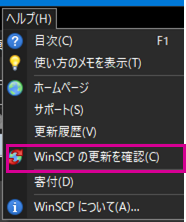
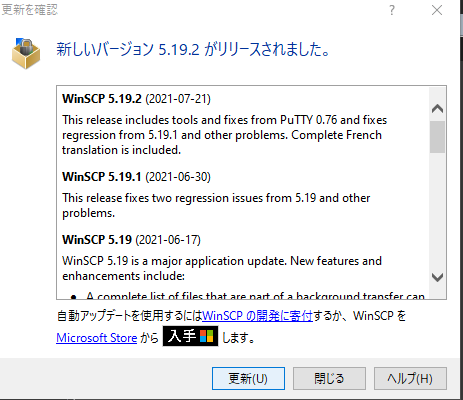
問題発生時のWinSCPのバージョンが5.17.2ですので、これを最新のバージョンの5.19.2へアップデートしました。
結果
ログイン長い問題は解消して、もともとのように秒でログインの認証が済むようになりました。
その他
これでも解消しない場合は以下のような対処法もあるようです。
ssh接続時のログインが遅い(PuTTY、WinSCPなど)
まとめ
とりあえず、ログインの認証が早くなったということで、WindowsのバージョンとWinSCPのバージョンの相性に問題があったのかは不明ですが、とりあえずこのまま様子を見てみようと思います。また発生する場合は上記リンクなどを参考にさせて頂きつつ対処してみようと思います。
